„Bitwarden“: kaip išjungti svetainių piktogramas

Jei „Bitwarden“ jums atrodo, kad svetainių piktogramos nereikalingos, štai kaip jas išjungti.
Slaptažodžių tvarkyklė yra empatiška ir svarbi paskyra bei programinės įrangos dalis. Akivaizdu, kad būtų katastrofiškai blogai, jei kada nors būtų nustatyta, kad jis yra kenkėjiškas ir vagia slaptažodžius iš visos vartotojų bazės. Tačiau tai nėra vienintelė rizika, nes slaptažodžių tvarkyklė yra vienas gedimo taškas. Galbūt blogiausias dalykas, kuris gali nutikti jums, yra tai, kad pamiršite pagrindinį slaptažodį.
Paprastai, jei pamiršote slaptažodį, galite tiesiog naudoti slaptažodžio nustatymo iš naujo funkciją ir patikrinti savo el. pašto paskyrą, kad atkurtumėte paskyrą ir vėl prisijungtumėte. Slaptažodžių tvarkytuvėse pagrindinis slaptažodis naudojamas kaip šifravimo raktas. Be jo negalėsite iššifruoti savo duomenų. Tai reiškia, kad pamiršus slaptažodį nėra galimybės atkurti paskyros. Deja, jei negalite pasiekti slaptažodžių saugyklos, negalite pasiekti nė vienos savo paskyros. Geriausiu atveju turite atkurti visas paskyras ir išsaugoti naują informaciją. Blogiausiu atveju esate atsijungę nuo el. pašto paskyros. Tada visiškai negalėsite pasiekti ar atkurti jokių savo paskyrų.
Paprastai kibernetinio saugumo bendruomenės patarimas yra toks, kad niekada nedėkite naudingų slaptažodžių užuominų į jokią paskyrą, nes jos palengvina įsilaužėlių prieigą. Tačiau naudojant pagrindinį slaptažodžių tvarkyklių slaptažodį, ši problema tampa šiek tiek niūresnė. Viena vertus, slaptažodžio užuomina gali padėti įsilaužėliui atspėti pagrindinį slaptažodį ir pasiekti visą jūsų saugyklą. Kita vertus, jei pamiršite pagrindinį slaptažodį, galite visam laikui užblokuoti visas savo paskyras. „Bitwarden“ slaptažodžio užuominos procesas netgi apsaugo nuo įsilaužėlių grėsmės – užuominą jums atsiųs el. paštu, o ne parodys svetainėje. Tačiau tai gali vėl likti nežinioje, jei neturite prieigos prie savo el. pašto.
Jei nuspręsite, kad norite pakeisti arba nustatyti slaptažodžio užuominą, kuri padėtų pamiršti pagrindinį slaptažodį, tai padaryti gana paprasta. Kad galėtumėte tai padaryti, turite prisijungti prie Bitwarden žiniatinklio saugyklos . Prisijungę pereikite prie skirtuko „ Nustatymai “. Slaptažodžio užuominos laukas bus trečiasis teksto laukelis numatytojoje „ Mano paskyra “ skiltyje su etikete „ Pagrindinio slaptažodžio užuomina “. Įveskite naują pagrindinio slaptažodžio užuominą, tada spustelėkite mygtuką „ Išsaugoti “, kad išsaugotumėte pakeitimą.
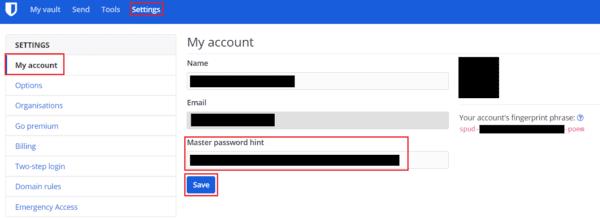
Numatytosios nustatymų skilties „Mano paskyra“ laukelyje „Pagrindinis slaptažodžio užuomina“ įveskite savo slaptažodžio užuominą.
Nuolatinė prieiga prie slaptažodžių tvarkytuvės yra labai svarbi norint nuolat pasiekti visas kitas paskyras. Todėl gali būti gera idėja nustatyti slaptažodžio užuominą, kuri iš tikrųjų turėtų paleisti jūsų atmintį, aiškiai neišduodant slaptažodžio. Vykdydami šiame vadove nurodytus veiksmus, galite pakeisti „Bitwarden“ pagrindinio slaptažodžio užuominą.
Jei „Bitwarden“ jums atrodo, kad svetainių piktogramos nereikalingos, štai kaip jas išjungti.
Ar reikia pakeisti jūsų profilio piktogramą? Sužinokite, kaip gravatars gali padėti ir kaip tai įjungti.
Ištrinkite nereikalingus Bitwarden aplankus. Štai kaip.
Saugokite savo slaptažodžius žinodami, kaip užrakinti „Bitwarden“ plėtinį. Štai kaip.
Kai jums reikia daugiau informacijos apie įrašą, štai kaip galite peržiūrėti visą Bitarden informaciją.
Sužinokite, kaip lengva pakeisti savo Bitward paskyros el. pašto adresą. Štai žingsniai, kuriuos reikia atlikti.
Jei „Bitwarden“ neprašys jūsų išsaugoti naujų slaptažodžių, įsitikinkite, kad programa gali atsiųsti jums pranešimus, kai aptinka, kad pakeitėte slaptažodį.
Jei jūsų naršyklei nepavyksta užmegzti ryšio su darbalaukio programa „1Password“, atnaujinkite kompiuterį, išeikite iš „1Password“ ir iš naujo paleiskite įrenginį.
Jei naudojant „1Password“ nepavyksta patvirtinti „Chrome“ kodo parašo, išvalykite naršyklės talpyklą ir išjunkite visus naršyklės plėtinius, išskyrus „1Password“.
Reguliariai keisdami slaptažodį, apsaugokite savo kompiuterį su Windows 10. Štai kaip galite tai pakeisti.
Nenorite išsaugoti konkrečios svetainės prisijungimo duomenų? Štai kaip išskirti domeną naudojant „Bitwarden“.
Kai negalite laukti, kol „Bitwarden“ sinchronizuos jūsų slaptažodžius, štai kaip tai padaryti rankiniu būdu.
„Bitwarden“ gali neveikti visose programose. Štai kaip nukopijuoti tų nesuderinamų programų slaptažodį ir vartotojo vardą.
Ar reikia atidaryti URL, susietą su įrašu Bitwarden? Tada šis vadovas skirtas jums.
Siekiama sukonfigūruoti, kaip URL suderinami Botwarden. Šis vadovas gali jums padėti.
Jei 1Password nepavyksta pasiekti serverio, pakoreguokite naršyklės nustatymus, kad leistų visus slapukus, ir atnaujinkite naršyklės versiją.
Sužinokite, kaip „Bitwarden“ galite pridėti tinkintų lygiaverčių domenų, kad būtų lengviau prisijungti.
Nežinote, kaip atrakinti „Bitwarden“ plėtinį? Štai kaip galite tai padaryti naudodami smeigtuką arba biometrinius duomenis.
Jei 1Password nepavyksta prisijungti prie 1Password mini, iš naujo paleiskite kompiuterį ir įdiekite naujausią 1Password programos versiją.
Jei Bitwardens automatinio pildymo funkcija neveikia, įsitikinkite, kad ši funkcija įjungta ir įrenginyje naudojate naujausią programos versiją.
Norite sužinoti, kaip perkelti failus iš „Windows“ į „iPhone“ arba „iPad“ įrenginius? Šis išsamus gidas padeda jums tai padaryti be vargo.
Konfigūruodami tamsų režimą Android, gausite akims malonesnę temą. Jei turite žiūrėti į telefoną tamsioje aplinkoje, greičiausiai jums reikia nuo jo nusukti akis, nes šviesus režimas vargina. Naudodami tamsų režimą „Opera“ naršyklėje Android sutaupysite energijos ir sužinosite, kaip sukonfigūruoti tamsų režimą.
Išvalykite adresų juostos URL istoriją „Firefox“ ir išlaikykite savo sesijas privačias, sekdami šiuos greitus ir paprastus veiksmus.
Pasidžiaukite savo „Zoom“ susitikimais su keliomis linksmomis filtrų galimybėmis. Pridėkite aureolę arba atrodite kaip vienaragis per savo „Zoom“ susitikimus su šiais juokingais filtrais.
Kai išgirsite žodį slapukai, galbūt pagalvosite apie šokoladinius sausainius. Bet yra ir tokių, kuriuos rasite naršyklėse, padedančių jums sklandžiai naršyti. Šiame straipsnyje sužinosite, kaip sukonfigūruoti slapukų nuostatas Opera naršyklėje Android.
Kaip įjungti skelbimų blokatorių jūsų Android įrenginyje ir maksimaliai išnaudoti invazinių skelbimų parinktį Kiwi naršyklėje.
Žinodami, kaip pakeisti „Facebook“ privatumo nustatymus telefone ar planšetėje, lengviau valdysite savo paskyrą.
Ieškoti tinkamos kortelės kišenėje ar piniginėje gali būti tikras iššūkis. Pastaraisiais metais daugelis įmonių kūrė ir pristatė bekontaktės mokėjimo sprendimus.
Daugelis naujienų straipsnių minimi „tamsusis internetas“, tačiau labai mažai tikrai kalba apie tai, kaip jį pasiekti. Tai daugiausia dėl to, kad daugelis svetainių ten talpina neteisėtą turinį.
Jei USB garsai kyla be jokios priežasties, yra keli metodai, kuriuos galite naudoti, kad atsikratytumėte šio fantominio atjungto įrenginio garso.



























